Come sovrapporre una filigrana grafica GIMP alle immagini
Cosa sapere
- Apri l'immagine in GIMP, quindi seleziona File > Apri come livelli. Scegli l'immagine per la filigrana > seleziona Aprire.
- Quindi, seleziona Spostare strumento > posiziona l'immagine nella posizione desiderata. Quindi, vai su Finestras > Dialoghi agganciabili > strati.
- Seleziona il livello con la grafica della filigrana > trascina Opacità cursore a sinistra per rendere l'immagine semitrasparente.
Questo articolo spiega come aggiungere filigrane grafiche alle immagini utilizzando GIMP versione 2.10 per Windows, Mac e Linux,
Come aggiungere una filigrana grafica a un'immagine in GIMP
Per sovrapporre una filigrana semitrasparente a un'immagine in GIMP:
-
Apri l'immagine in GIMP e vai a File > Apri come livelli.
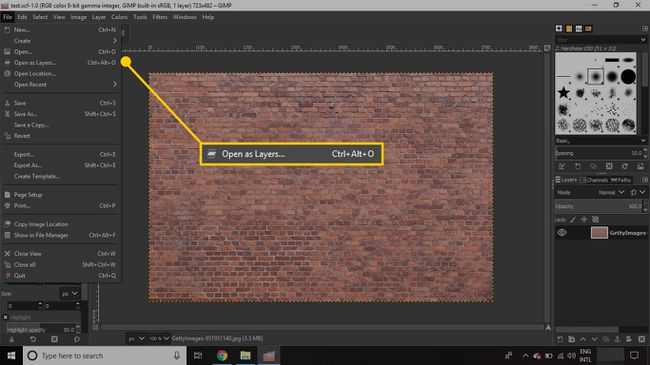
-
Scegli la grafica che desideri utilizzare come filigrana, quindi seleziona Aprire.
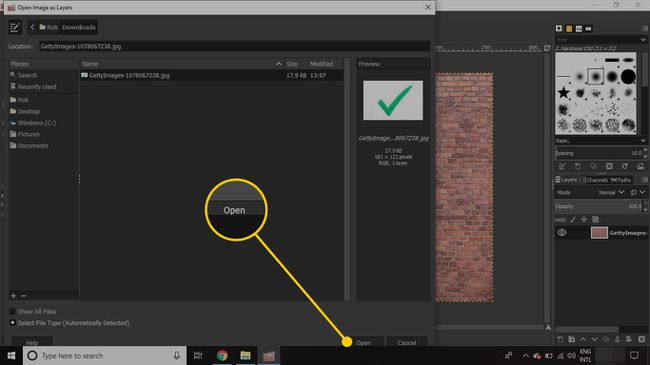
-
Selezionare Convertire se richiesto di convertire l'immagine in RBG.

-
Seleziona il Spostare strumento, quindi posizionare il grafico nella posizione desiderata.
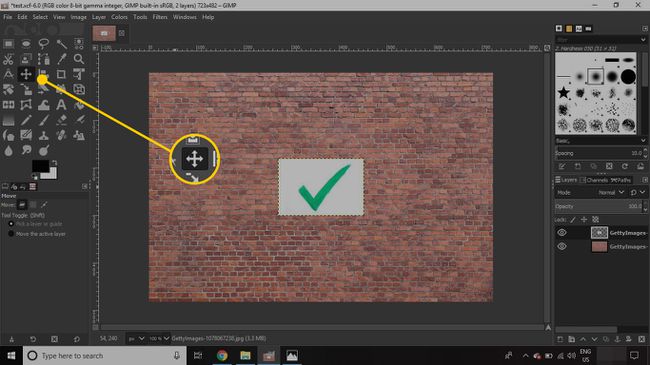
-
Vai a finestre > Dialoghi agganciabili > strati per aprire il Tavolozza dei livelli (se non è visibile).

-
Seleziona il livello con la grafica della filigrana, quindi trascina il Opacità cursore a sinistra per rendere l'immagine semitrasparente.
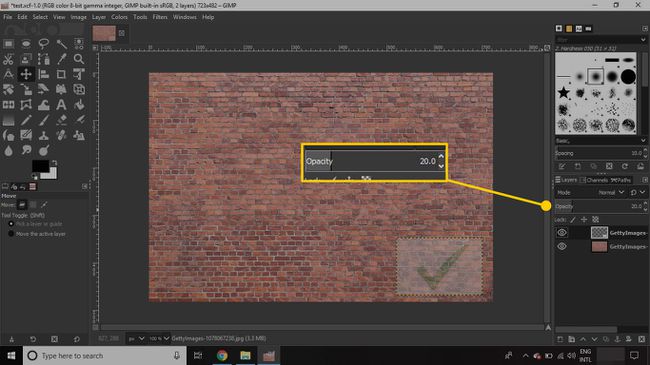
-
A seconda della foto da filigranare, cambia il colore della grafica. Ad esempio, per applicare un elemento grafico nero come filigrana su un'immagine scura, modificare l'elemento grafico in bianco per renderlo più evidente. Nel Utensili tavolozza, selezionare Colore di primo piano per aprire il Cambia colore di primo piano finestra di dialogo, scegli un colore, quindi seleziona ok.

-
Vai a Modificare > Riempi con colore FG per cambiare il colore della grafica.
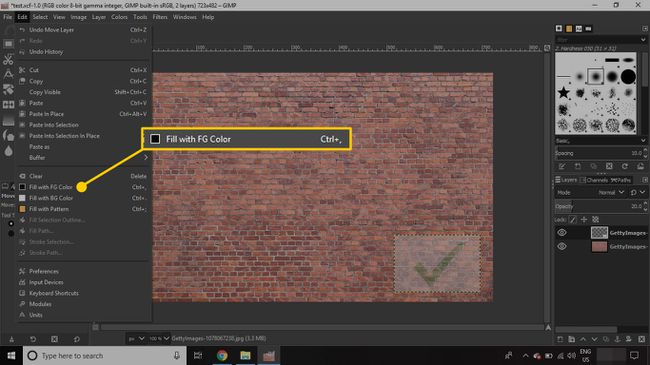
-
Vai al strati tavolozza, selezionare il livello grafico, quindi selezionare il pennello icona. Fare clic sullo spazio vuoto sotto il pennello per assicurarsi che i pixel trasparenti rimangano trasparenti se si modifica il livello.
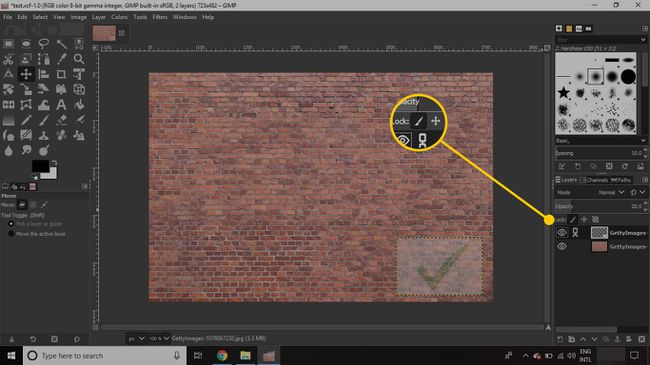
aggiungendo filigrane grafiche alle immagini digitali non garantisce che non vengano rubate, ma il tempo necessario per rimuovere una filigrana semitrasparente scoraggia la maggior parte degli aspiranti ladri di immagini. È possibile creare una filigrana in GIMP senza la necessità di plugin o estensioni extra.
È più facile aggiungere filigrane basate su testo alle immagini utilizzando GIMP, ma l'utilizzo di una grafica coerente con altri materiali di marketing può aiutarti a stabilire un marchio riconoscibile.
